如何在Excel中突出顯示負數
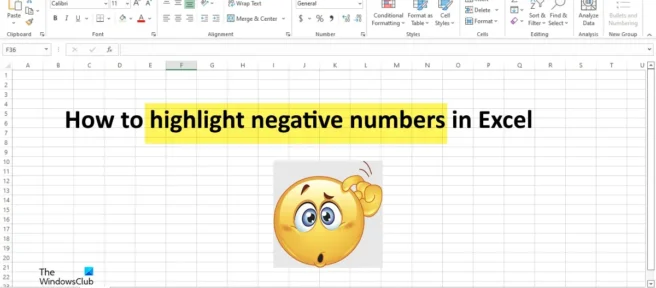
在Microsoft Excel中處理數字時,負數可以用紅色突出顯示;這使數據更易於閱讀。您可以使用多種方法突出顯示負數,例如條件格式、內置數字格式和使用自定義格式。條件格式功能可輕鬆揭示數據使用條、顏色和圖標中的趨勢和模式,以直觀地突出顯示重要值。它根據其包含的值應用於單元格。
如何在Excel中突出顯示負數
您可以在 Excel 中突出顯示具有負值的單元格,並通過以下方式之一將其突出顯示為紅色:
- 使用條件格式
- 使用自定義格式
1]使用條件格式
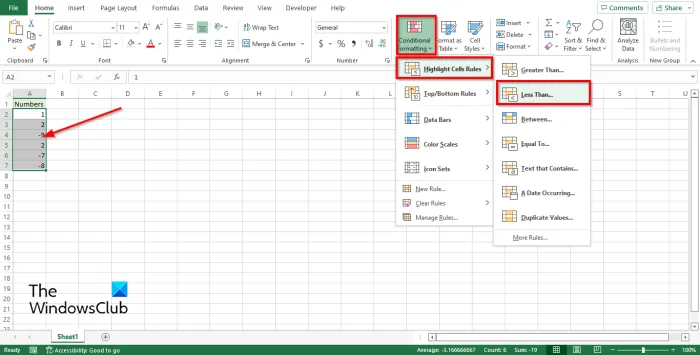
在 Excel 中,您可以通過創建條件格式規則來格式化負數。
- 選擇包含數字的單元格區域。
- 在主頁選項卡的樣式組中,單擊條件格式按鈕。
- 將鼠標懸停在單元格選擇規則上,然後單擊“更少”。
- 小於對話框將打開,單擊下拉箭頭並選擇一個突出顯示,例如用深紅色文本填充的淺紅色。
- 單擊確定。
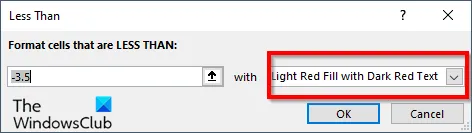
所有帶有負數的單元格將變為紅色,而正數將保持不變。
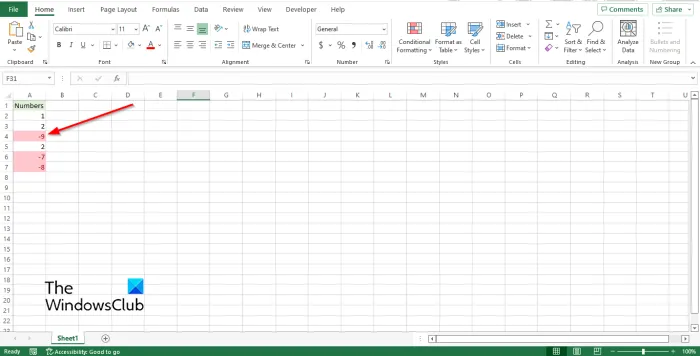
2]使用自定義格式
您可以在 Excel 中創建自己的格式以突出顯示負數。
選擇包含數字的單元格區域。
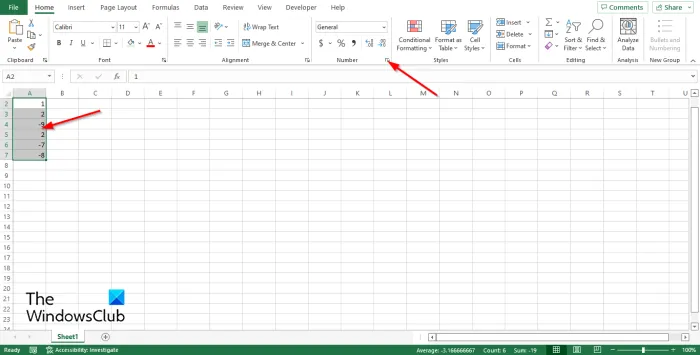
在主頁選項卡的數字組中,單擊箭頭按鈕或按 Ctrl+1。
單元格格式對話框打開。
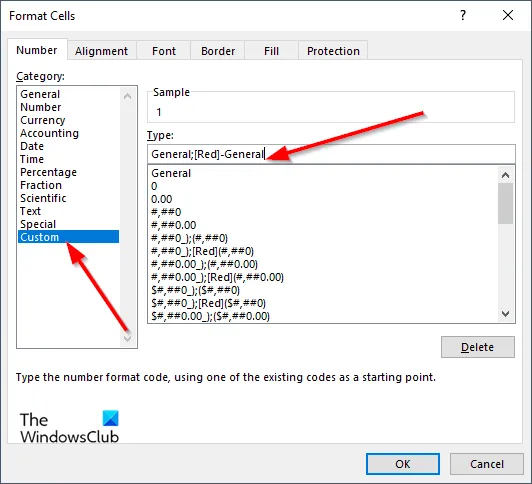
在數字選項卡上,從左側窗格中選擇自定義。
在右側的Type部分,輸入格式代碼 General;[Red]-General 在輸入字段中。
然後單擊確定。
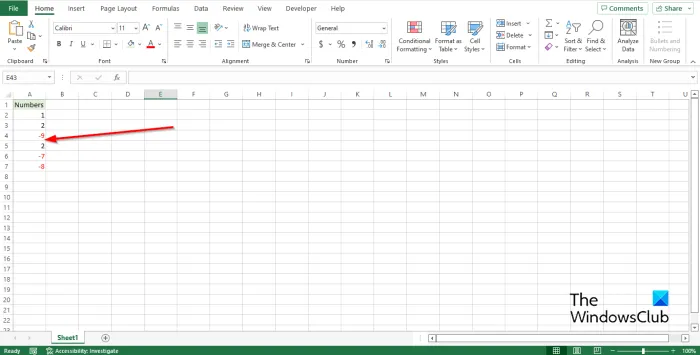
所有負數將變為紅色,而正數將保持不變。
我們希望本指南能幫助您了解如何在 Excel 中突出顯示負數;如果您對本教程有任何疑問,請在評論中告訴我們。
如何在 Excel 中將負數變為紅色?
您可以在 Excel 中突出顯示具有負值的單元格,並通過以下方式之一將其突出顯示為紅色:
- 使用條件格式
- 使用自定義格式
如何在 Excel 中應用條件顏色?
如果要在 Excel 中添加條件顏色,請執行以下步驟:
- 單擊樣式組中的條件格式按鈕。
- 單擊菜單中的新建規則。
- 選擇一種樣式,例如 3 色標度,選擇所需的條件,然後單擊“確定”。
Excel中的單元格選擇規則是什麼?
當您單擊 Excel 中的“條件格式”按鈕時,您將看到突出顯示單元格規則功能。單元格突出顯示規則功能是一種條件格式,用於根據您指定的條件更改區域中單元格的外觀。
有哪四種條件格式?
有五種類型的條件格式可視化可用;這些是單元格背景底紋、單元格正面底紋、條形圖和圖標,它們有四種類型的圖像和值。
如何根據值自動突出顯示 Excel 中的單元格?
請按照以下步驟根據值自動突出顯示 Excel 中的單元格。
- 在主頁選項卡的樣式組中,單擊條件格式按鈕。
- 單擊管理規則。
- 創建新規則。
- 在“選擇規則”框中,選擇“使用公式”來確定要格式化的單元格。
- 輸入一個值,例如 =A2=3。
- 單擊格式按鈕。
- 轉到“填充”選項卡並選擇一種顏色。
- 在兩個字段中單擊“確定”。
- 單元格顏色會改變。
資料來源:Windows 俱樂部



發佈留言